当使用WPS表单生成一些数据时,有些数据具有一定的特殊性,如学号、员工号、身份证号等。这些数据是不可重复的,在输入过程中容易重复。为了避免这种情况,您可以在表单中设置它,这样我们就不能输入重复的项目。下面是如何将WPS表单中的输入设置为不可重复,并为大家准备取消WPS表单中重复行输入的功能。
问:如何取消拒绝在WPS表中输入重复行的功能,需要输入重复内容?
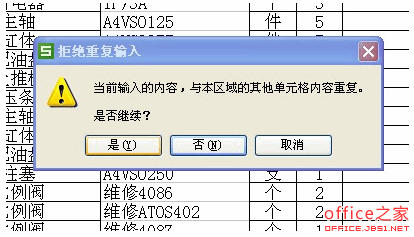
每次输入重复内容时都会出现此窗口,所以我想取消它。因为我想输入重复的内容。谢谢你的
这是由设置数据有效性引起的,也是为了防止输入错误而设置的。要取消,请选择拒绝重复输入的单元格区域,并在数据选项卡中选择有效性命令。在弹出对话框中,单击有效性条件下的允许列表框,并选择任何值进行确认。如果您有任何问题,请点击我的头像提问或访问WPS官方论坛,祝您生活愉快!
选择学生编号下的相关单元格区域,点击“数据”标签,选择“有效性”命令。
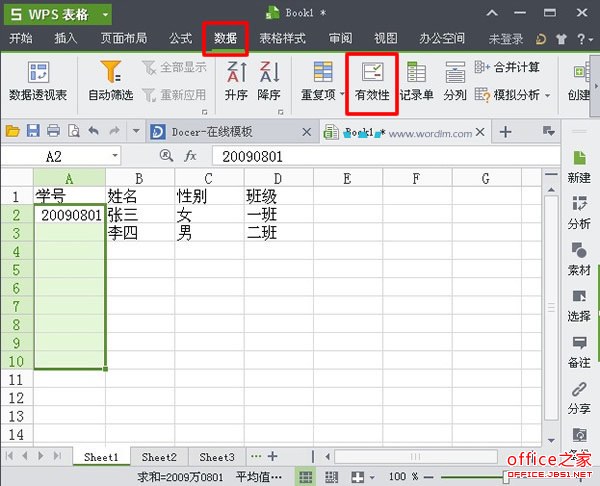
在弹出的数据有效性对话框中,单击允许右侧的下拉三角形并选择自定义。
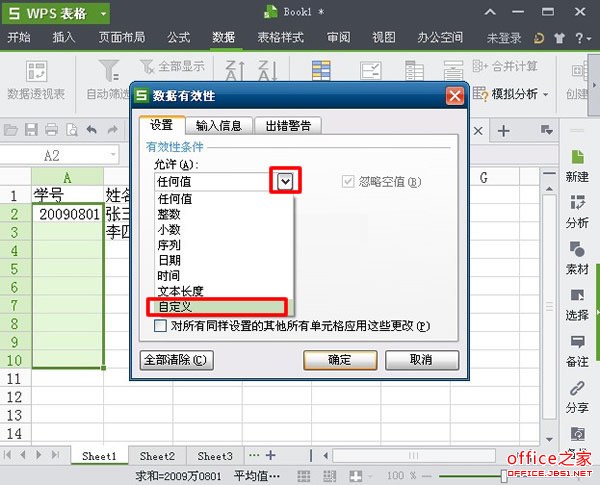
在公式下方的对话框中输入“=countif(A:A,A2)=1”。(A:A表示判断列A中的所有单元格,A2表示判断所选单元格,1表示所选单元格的唯一性,整函数表示将整个区域中的每个学生编号设置为唯一)。
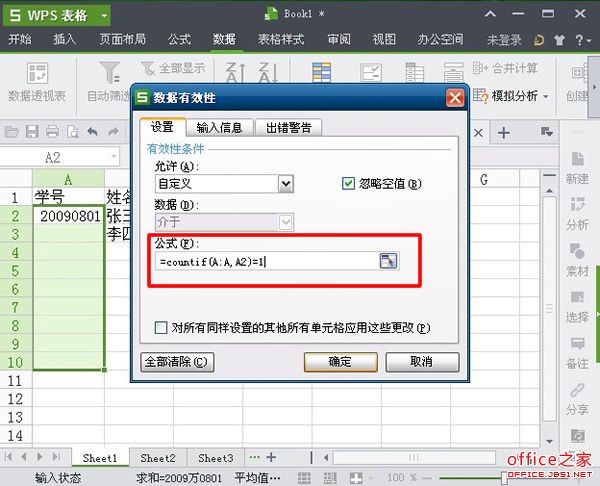
切换到“错误警告”标签,点击“样式”右侧的下拉三角形,在弹出的下拉列表中选择想要的方法,选择“停止”,然后在标题下方的对话框中输入“错误警告”,在“错误信息”下输入相应的相关文本,在此输入“学生编号不正确,请重新输入”,最后点击“确定”完成。
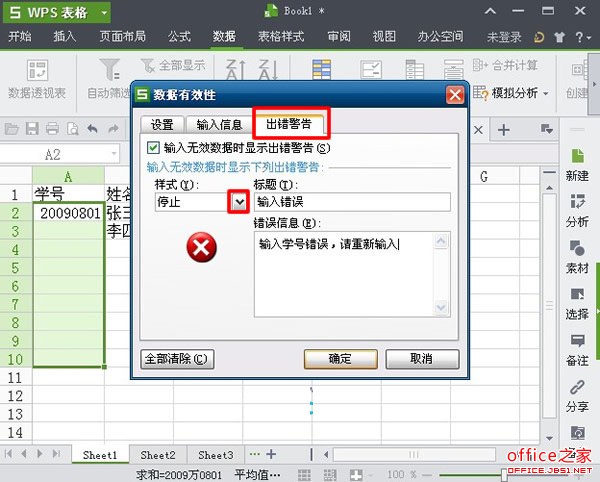
此时,只能在所选单元格区域中输入非重复项目。当意外输入重复项目时,会自动弹出“错误警告”进行提醒。
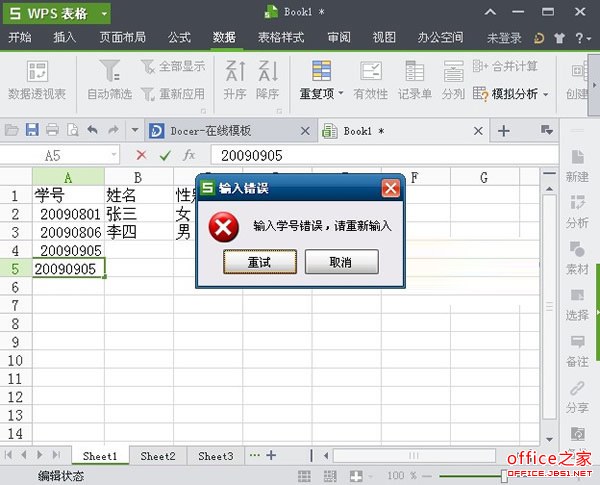
 office办公软件入门基础教程
office办公软件入门基础教程
